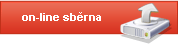PDF Creator download - PDF Creator ke stažení
DOWNLOAD PDF CREATOR | PDF CREATOR KE STAŽENÍ
PDFCreator je open source, který vám umožní vytvářet PDF dokumenty a také dokumenty v PostScriptu, EPS či různých obrázkových formátech (JPEG, TIFF, PNG aj.). Do těchto formátů dokáže převést prakticky libovolný dokument, protože po instalaci funguje jako virtuální tiskárna.
Instalace PDFCreatoru je jednoduchá i když je v angličtině. PDFCreator obsahuje ale i českou lokalizaci. Pokud se aplikace v českém rozhraní nespustí automaticky, aktivujete si jí pomocí volby language/čeština.
Po instalaci je možné hned se pustit do vytváření PDF souborů. Nejjednodušší metodou je metoda tisková, při které otevřete dokument k převodu v jeho aplikaci a zde zadáte příkaz k tisku s pomocí PDFCreatoru.
PDFCreator je oblíbeným programem hlavně pro svojí kvalitu převodů, rychlost a jednoduchost konfigurace.
Přečtěte si recenzi progamu PDFCreator v magazínu Slunečnice.cz.
PDFCreator
Jedná se o open source nástroj, který vám umožní vytvářet PDF dokumenty a také dokumenty v PostScriptu, EPS či různých obrázkových formátech (JPEG, TIFF, PNG aj.). Do těchto formátů dokáže převést prakticky libovolný dokument, protože po instalaci funguje jako virtuální tiskárna. Po instalaci je možné hned se pustit do vytváření PDF souborů. Nejjednodušší metodou je metoda tisková, při které otevřete dokument k převodu v jeho aplikaci a zde zadáte příkaz k tisku s pomocí PDFCreatoru. Začněme však pěkně popořádku...
Instalace
Jak je v našich průvodcích nepsaným zvykem, začneme od instalace, jelikož není až natolik primitivní, jak by se možná zdálo.
Poklepat dvakrát na soubor PDFCreator-0_9_5_setup.exe sice zvládne každý, ale to nebude pochopitelně vše.
Při instalaci lze zvolit jazyk, jakým s námi bude instalátor komunikovat. Po odsouhlasení EULA licence jsme postaveni před výběr „Standardní instalace” (určena pro jednotlivé stanice a uživatele) / „Serverová instalace” (umožňuje síťový tisk).
Virtuální tiskárnu si můžeme během instalace libovolně pojmenovat. V rámci větší přehlednosti určitě nemůže škodit nechat jméno na defaultním „PDFCreator”.
Poté už jen zvolíme cílový adresář (vyžadováno 19,5 MB prostoru) a na další obrazovce, zda chceme importovat lištu PDFCreatoru do prohlížečů Internet Explorer a Mozilla FireFox. A proč tuto lištu používat? Lze díky ní ukládat stránky přímo jako PDF dokumenty.
Následuje již jen vytvoření programové skupiny, zástupců a asociací (doporučujeme „zafajfkovat” asociaci mezi soubory typu „.PS” a PDFCreatorem) a používaní může začít.
Vzápětí po zkompletování instalace jsme upozorněni na to, že se vytváří i virtuální tiskárnička. A to je vše přátelé - virtuálnímu tisku již nic nestojí v cestě!
Rozhraní PDFCreatoru je poměrně přehledné a každý, kdo někdy pracoval s libovolným „okenním” programem, se po letmém probrouzdání menu „odpředu a dozadu” bude v PDFCreatoru cítit jako doma.
Složitost nastavení vlastní aplikace je již „silnější tabák”. Možnosti PDFCreatoru jsou velmi dobré. Je sice pravdou, že nejsem příliš náročný uživatel, našel jsem však vše potřebné - kam ukládat soubory, zda na PDF aplikovat kompresi, jak komprimovat různobarevné obrázky, jaké používat složky, zamýšlené rozlišení "tisku" a mnoho dalšího.
My však zkusíme klepnout v „Obecných nastaveních” na „Tisk testovací strany”.
Měla by se automaticky vygenerovat a nabídnout nám k uložení / úpravě údajů formulář podobný tomu nahoře. Pokud jsme spokojeni s defaultními položkami, anebo vlastním zadáním, je ještě nutno vybrat si, co s vygenerovaným PDF souborem vlastně udělat. Přímo se nabízí volba „Uložit” tento soubor, kam uznáme za vhodné. Lze jej však také odeslat e-mailem. A je tu i důležitá položka „Po uložení otevřít dokument asociovaným programem”, jež v případě své aktivace ukládaný PDF dokument otevře v preferovaném PDF prohlížeči.
Pro další test jsme sáhli po "obřím" textovém souboru (skoro 400 stránek) s několika málo obrázky. Tento tisk trval na notebooku s Core 2 Duo T7250 / 2,0 GHz cca 3 - 4 s.
A zde již máme vygenerovaný PDF soubor, česky samozřejmě...
Pomocí PDFCreatoru lze tisknout prakticky z jakékoliv aplikace, kterou máme v počítači nainstalovánu. Stačí pouze v příslušném programu zvolit volbu tisk a poté vybrat jako tiskárnu právě PDFCreator.
PDFCreator umí také PDF soubory spojovat dohromady. Postup je následující: spustíte tisk dokumentu a v zobrazeném okně zvolíte možnost "Čekat (ve frontě)" místo běžného "Uložit." Zobrazí se tisková fronta, ve které pak lze jednotlivé tiskové úlohy označit a tlačítkem v horní liště spojit dohromady. Poté již necháte spojený soubor "vytisknout".
Šikovný pomocník
PDFCreator je vynikající a snadno obsluhovatelný program, který doporučujeme zařadit do sbírky každému, kdo musí aspoň občas pracovat s PDF soubory. Aplikace se dá výborně použít i pro virtuální tisk .PS souborů do .PDFek.
Převzato : server: slunecnice.cz